Wenn Sie ein neues Projekt erstellen, ist es nur im Entwicklungsmodus vorhanden. Damit können Sie Ihr Modell in einer sicheren Umgebung entwickeln, die keine Auswirkungen auf andere Nutzer hat. Sobald Sie bereit sind, Ihr Projekt zu veröffentlichen, konfigurieren Sie als Nächstes eine Git-Verbindung.
Wenn Sie eine Git-Verbindung für Ihr Projekt konfigurieren, können Sie LookML im Produktionsmodus bereitstellen. So können andere Nutzer Ihr Datenmodell untersuchen, Dashboards erstellen und LookML zu Ihrem Modell hinzufügen. Für eine schnellere Einrichtung können Sie ein einfaches Repository verwenden. Für eine stabilere Git-Einbindung können Sie Ihr eigenes Git-Repository erstellen und der Anleitung auf dieser Seite folgen, um es mit Ihrer Looker-Instanz zu verbinden.
Looker in Git einbinden
Looker verwendet Git, um Änderungen aufzuzeichnen und Dateiversionen zu verwalten. Jedes LookML-Projekt entspricht einem Git-Repository und jedes Mal, wenn sich ein Nutzer im Entwicklungsmodus befindet, befindet er sich in seinem eigenen Git-Zweig. Git-Repositories werden häufig als repos bezeichnet.
Für die Verwaltung von LookML-Quelldateien kann Looker mit jedem Git-Anbieter konfiguriert werden, der einen SSH-Schlüssel oder HTTPS zur Authentifizierung verwendet. Die allgemeinen Schritte sind immer gleich, unabhängig davon, welche Plattform Sie verwenden. Auf dieser Seite wird GitHub als Beispiel für die Verbindung eines Looker-Projekts mit Git verwendet, sobald Sie ein Git-Repository erstellt haben.
Für den Zugriff auf die Git-Integrationsoptionen muss der Entwicklungsmodus aktiviert sein.
Sie können die Git-Integration mit einem der folgenden Protokolle konfigurieren:
- HTTPS: HyperText Transfer Protocol Secure. Über HTTPS greift Looker mit Ihrem Nutzernamen und Passwort (oder Zugriffstoken) auf Ihr Git-Repository zu, wie unter Verbindung zu Git mithilfe von HTTPS herstellen weiter unten beschrieben.
- SSH: Secure Shell. Über SSH greift Looker auf Ihr Git-Repository mit einem Bereitstellungsschlüssel zu, den Sie über die Website Ihres Git-Anbieters generieren, wie unter Mit SSH verbinden beschrieben.
Verbindung zu Git über HTTPS herstellen
GitHub unterstützt keine Kontopasswörter für die Authentifizierung von Git-Vorgängen auf github.com. Weitere Informationen finden Sie im GitHub-Blogpost. Wenn Sie ein Looker-Projekt über HTTPS mit GitHub verbinden möchten, verwenden Sie die Entwicklereinstellungen in GitHub, um ein persönliches Zugriffstoken zu erstellen. Für vorhandene Looker-Projekte, die über HTTPS eine Verbindung zu GitHub herstellen, setzen Sie Ihre Git-Verbindung mit einem persönlichen Zugriffstoken von GitHub zurück.
Bei LookML-Projekten, die mit der HTTPS-Authentifizierung konfiguriert sind, stellt Looker eine Verbindung zu Ihrem Git-Anbieter mit einem oder mehreren Nutzerkonten her, die Sie bei Ihrem Git-Anbieter eingerichtet haben. Looker verwendet einen Nutzernamen und ein Passwort (oder ein Zugriffstoken), um sich bei Ihrem Git-Anbieter anzumelden und Git-Vorgänge im Namen Ihrer LookML-Entwickler auszuführen.
Wenn in Ihrem Git-Konto die Bestätigung in zwei Schritten verwendet wird, können Sie bei Ihrem Git-Anbieter Zugriffstokens erstellen, die anstelle von Passwörtern verwendet werden. In diesem Community-Thema finden Sie eine Anleitung zum Erstellen von persönlichen Zugriffstokens für gängige Git-Anbieter.
Mit der HTTPS-Authentifizierung können Sie Ihr LookML-Projekt so konfigurieren, dass es ein einzelnes Git-Konto für das gesamte Projekt verwendet, oder Sie können das Projekt so konfigurieren, dass Ihre Git-Vorgänge für die einzelnen Git-Konten ausgeführt werden.
HTTPS-Authentifizierung mit einem Konto
Wenn Sie Ihr LookML-Projekt mit einem einzelnen Git-Konto einrichten, verwendet Looker dieses Git-Konto, um sich bei Ihrem Git-Anbieter anzumelden und im Namen der Entwickler Änderungen vorzunehmen. Looker verwendet diese Commits anhand des Looker-Nutzernamens des Entwicklers, damit Sie feststellen können, welcher Entwickler die einzelnen Commits ausgeführt hat. Sie können den Commit-Verlauf Ihres Projekts auf der Schnittstelle Ihres Git-Anbieters aufrufen oder die Option Verlauf aus dem Git-Menü der Looker-IDE auswählen. Weitere Informationen zu den Git-Menüs in Looker finden Sie unter Git-Befehle in Looker ausführen.
Für die HTTPS-Authentifizierung mit einem Konto muss das angegebene Git-Nutzerkonto Lese- und Schreibzugriff auf das Git-Repository haben. Ihre LookML-Entwickler selbst benötigen keine eigenen Git-Nutzerkonten.
HTTPS-Authentifizierung mit mehreren Konten und Nutzerattributen
Wenn Sie Ihr LookML-Projekt mit mehreren Konten einrichten, verwendet das LookML-Projekt das einzelne Git-Entwicklerkonto für Git-Vorgänge. Außerdem müssen Sie ein allgemeines Git-Nutzerkonto mit mindestens Lesezugriff konfigurieren, mit dem Looker die Produktionsversion der Dateien abruft.
Die folgenden Aufgaben und Anforderungen sind für die Git-Authentifizierung mit Nutzerattributen erforderlich:
- Jeder LookML-Entwickler muss ein eigenes Nutzerkonto bei Ihrem Git-Anbieter haben. Jedes Git-Nutzerkonto muss Lese- und Schreibzugriff auf das Repository des Projekts haben.
- Ihr Looker-Administrator muss Looker-Nutzerkonten mit Nutzerattributen einrichten, die dem Git-Nutzernamen und dem Git-Passwort entsprechen (oder dem Zugriffstoken, wenn die Git-Nutzerkonten die Bestätigung in zwei Schritten haben).
- Nutzerattribute für Passwörter für Git-Konten (oder Zugriffstokens) müssen ausgeblendet sein. Wenn Sie das Passwort- oder Zugriffstoken-Attribut erstellen, wählen Sie unter der Option Werte ausblenden die Option Ja aus und geben die URL des Git-Anbieters in das Feld Domain-Zulassungsliste ein.
- Die Nutzerattribute für Git-Name und -Passwort (oder Zugriffstoken) müssen für jeden Looker-Entwickler ausgefüllt werden. Nutzerattribute können von einem Looker-Administrator oder von Looker-Nutzer konfiguriert werden.
Hier ein Beispiel für die Administratorseite Nutzerattribute, bei der ein Looker-Administrator Nutzerattribute für den Git-Nutzernamen und das Zugriffstoken eingerichtet hat:

Hier ein Beispiel für die Seite Konto eines Looker-Nutzers, bei dem der Nutzer seine Git-Anmeldedaten in die Nutzerattributfelder eingegeben hat:

HTTPS-Git-Authentifizierung konfigurieren
So konfigurieren Sie ein LookML-Projekt mit HTTPS-Git-Authentifizierung:
Rufen Sie die HTTPS-URL für Ihr Git-Repository ab. Im Fall von GitHub zeigt GitHub bei neuen Repositories, die noch keine Dateien enthalten, die URL bei der Ersteinrichtung an. Klicken Sie auf die Schaltfläche HTTPS, um die HTTPS-URL abzurufen. Klicken Sie dann auf die Schaltfläche zum Kopieren, um sie in die Zwischenablage zu kopieren:

Bei vorhandenen GitHub-Repositories (Repositories, die bereits Dateien enthalten), können Sie die HTTPS-URL sehen. Dazu rufen Sie den Tab Code des Repositorys auf und klicken auf die Schaltfläche Code. Klicken Sie auf den Link HTTPS. Sie können auf das Symbol für die Zwischenablage klicken, um es in die Zwischenablage zu kopieren:

Rufen Sie das LookML-Projekt auf, klicken Sie in der Navigationsleiste auf das Symbol Einstellungen und scrollen Sie nach unten zum Bereich Git konfigurieren (für neue Projekte) oder zum Abschnitt Git-Verbindung zurücksetzen (für vorhandene Projekte, die zuvor mit Git verbunden wurden).
Wenn Sie Ihre Git-Verbindung zurücksetzen, wird der Git-Verlauf für den Master-Branch beibehalten. Außerdem wird der Verlauf der privaten Zweige der Looker-Entwickler beibehalten, nachdem sie abgerufen, zusammengeführt und bereitgestellt wurden. Wenn Sie den Verlauf für alle Zweige beibehalten möchten, lesen Sie den Hilfeartikel Migration zu einem neuen Git-Repository.

Fügen Sie im Abschnitt Git konfigurieren von Looker die HTTPS-URL für Ihr Git-Repository in das Feld Repository-URL ein und klicken Sie dann auf Weiter.

Looker erkennt Ihren Git-Anbieter und aktualisiert das Fenster mit Informationen zu Ihrem Git-Repository:

Wenn Looker Ihren Git-Anbieter nicht erkennt, werden Sie aufgefordert, ein Drop-down-Menü auszuwählen.
Wählen Sie Ihre Git-Anmeldeoption aus:
- Verwenden Sie eine einzelne, konstante Kombination aus Nutzername und Passwort/Token (siehe HTTPS-Authentifizierung mit einem Konto).
- Nutzerattribute für Nutzername und Passwort/Token verwenden (siehe HTTPS-Authentifizierung für Nutzerattribute).
Geben Sie in die Felder Nutzername und Passwort/Personal Access Token die Anmeldedaten ein, die Ihr LookML-Projekt für den Zugriff auf Git verwendet. Dies ist unabhängig von Ihrer Git-Anmeldeeinstellung erforderlich:
- Wenn Sie die Option Einzelne, konstante Kombination aus Nutzername und Passwort/persönlichem Zugriffstoken verwenden ausgewählt haben, ist dies der Git-Nutzername und das Passwort (oder Zugriffstoken), das von Ihrer Looker-Instanz für alle Git-Vorgänge verwendet wird. Dieses Git-Nutzerkonto muss Lese- und Schreibzugriff auf das Git-Repository haben.
- Wenn Sie Nutzerattribute für Nutzername und Passwort/persönliches Zugriffstoken verwenden ausgewählt haben, ist dies der Git-Nutzername und das Passwort (oder Zugriffstoken), das von Ihrer Looker-Instanz zum Abrufen der Produktionsversion des Repositorys verwendet wird. Dieses Git-Nutzerkonto muss mindestens Lesezugriff auf Ihr Git-Repository haben.
Wenn Sie für Ihr Git-Konto die Bestätigung in zwei Schritten verwenden oder GitHub verwenden, für das ein persönliches Zugriffstoken anstelle eines Passworts erforderlich ist, können Sie bei Ihrem Git-Anbieter Zugriffstokens erstellen, die anstelle von Passwörtern verwendet werden. In diesem Community-Thema finden Sie eine Anleitung zum Erstellen von persönlichen Zugriffstokens für gängige Git-Anbieter.
Wenn Sie Nutzerattribute für Nutzername und Passwort/persönliches Zugriffstoken verwenden ausgewählt haben, werden die Einstellungen für das Nutzerattribut angezeigt. Wählen Sie in den Drop-down-Menüs die Nutzerattribute für die Git-Anmeldedaten einzelner Entwickler aus:
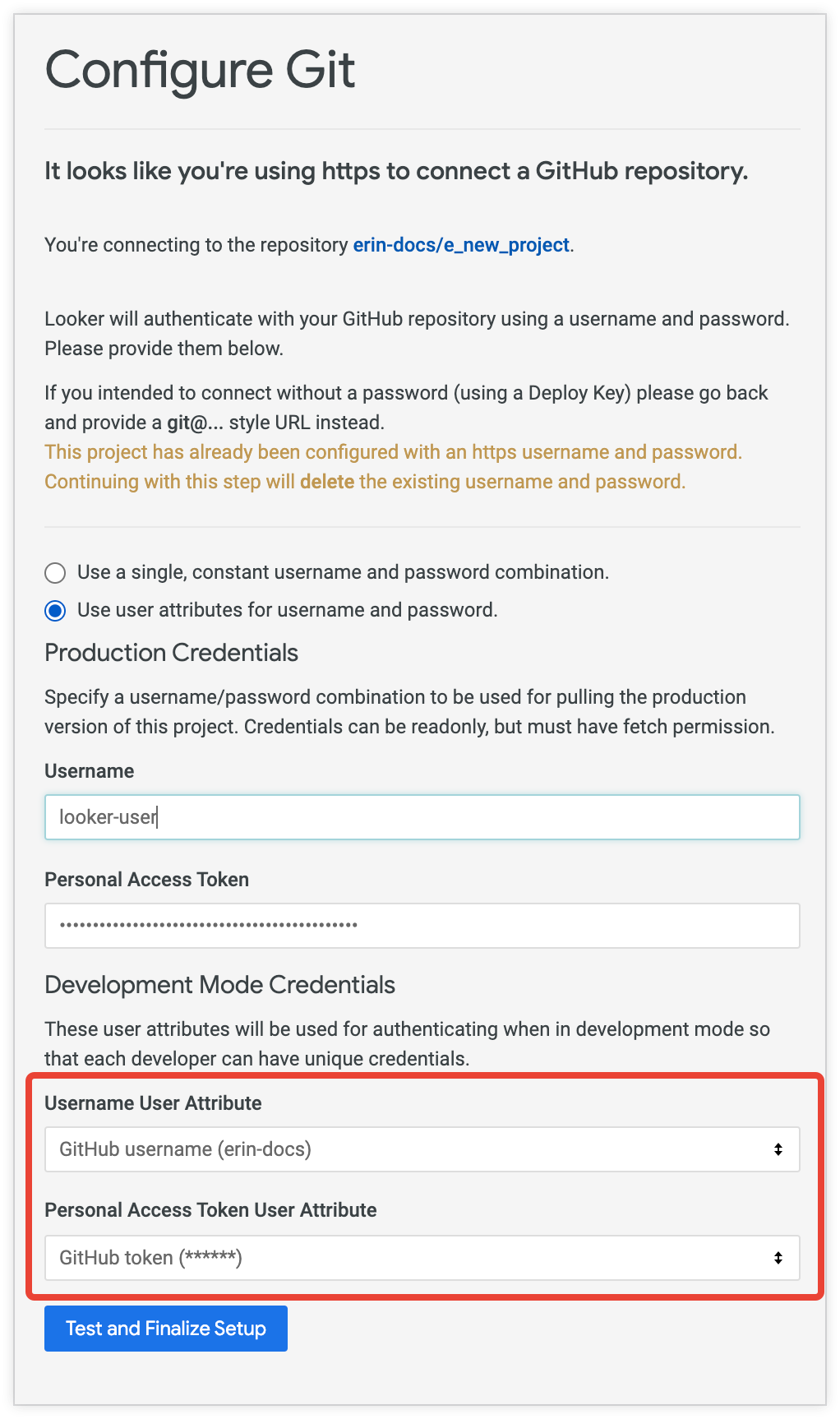
(Looker-Benutzer können die Werte für ihre Benutzerattributfelder auf ihrer Kontoseite bearbeiten, oder Looker-Administratoren können die Benutzerattributwerte für einen Benutzer auf der Admin-Seite bearbeiten.)
Klicken Sie auf Einrichtung fortsetzen.
Git ist jetzt für Ihr LookML-Projekt konfiguriert. Hier können Sie Ihre LookML validieren und dann Ihr erstes Commit erstellen und in der Produktion bereitstellen, um Ihr Projekt im Produktionsmodus verfügbar zu machen. Weitere Optionen:
- Greifen Sie über das Git-Menü auf die Git-Befehle zu.
- Über das Git-Menü können Sie Ihre Git-Verbindung testen.
- Wenn Sie ein Looker-Administrator sind, rufen Sie die Seite Projekteinstellungen auf, um die LookML-Validierung anzufordern und die Git-Integrationsoptionen zu konfigurieren.
Verbindung zu Git über SSH herstellen
Mit der SSH-Authentifizierung erstellen Sie einen Bereitstellungsschlüssel für Ihren Git-Anbieter. Looker generiert das SSH-Schlüsselpaar und zeigt den öffentlichen Schlüssel in der UI an, wie in Schritt 4 unten gezeigt. Looker verwendet diesen Bereitstellungsschlüssel, um sich bei Ihrem Git-Anbieter anzumelden und im Namen der Looker-Entwickler Änderungen vorzunehmen. Looker führt Commits mit dem Looker-Nutzernamen eines Entwicklers durch, damit Sie feststellen können, welcher Entwickler den jeweiligen Commit durchgeführt hat. Sie können den Commit-Verlauf Ihres Projekts auf der Schnittstelle Ihres Git-Anbieters aufrufen oder die Option Verlauf aus dem Git-Menü der Looker-IDE auswählen. Weitere Informationen zu den Git-Menüs in Looker finden Sie unter Git-Befehle in Looker ausführen.
So konfigurieren Sie ein LookML-Projekt mit SSH-Git-Authentifizierung:
Öffnen Sie Ihr Projekt und wählen Sie im Bereich mit den Projekteinstellungen Konfiguration aus, um die Projektkonfiguration aufzurufen. Führen Sie anschließend einen der folgenden Schritte aus:
- Wählen Sie für ein neues Projekt im Abschnitt zur Projektkonfiguration die Schaltfläche Git konfigurieren aus.
- Wenn Sie die Git-Einrichtung für ein vorhandenes Projekt ändern möchten, wählen Sie im Abschnitt für die Projektkonfiguration Git-Verbindung zurücksetzen aus.
Wenn Sie Ihre Git-Verbindung zurücksetzen, wird der Git-Verlauf für den Master-Branch beibehalten. Außerdem wird der Verlauf der privaten Zweige der Looker-Entwickler beibehalten, nachdem sie abgerufen, zusammengeführt und bereitgestellt wurden. Wenn Sie den Verlauf für alle Zweige beibehalten möchten, lesen Sie den Hilfeartikel Migration zu einem neuen Git-Repository.

Rufen Sie die SSH-URL für das Git-Repository ab. Folgende Formate sind für gängige Git-Anbieter verfügbar:
- GitHub:
git@github.com:<organization-name>/<repository-name>.git - GitHub Enterprise:
git@example.com:<organization-name>/<repository-name>.git - Cloud Source Repositories:
ssh://username@example.com@source.developers.google.com:2022/p/<project-id>/r/<repository-name> - GitLab:
git@gitlab.com:<organization-name>/<repository-name>.git - Bitbucket:
git@bitbucket.org:<organization-name>/<repository-name>.git - Phabrator:
ssh://username@example.com/diffusion/MYCALLSIGN/<repository-name>.git
Im Fall von GitHub zeigt GitHub bei neuen Repositories, die noch keine Dateien enthalten, im Rahmen der Ersteinrichtung die SSH-URL an. Klicke auf die Schaltfläche SSH, um die SSH-URL zu erhalten. Klicke dann auf das Symbol für die Zwischenablage, um sie in die Zwischenablage zu kopieren:

Bei vorhandenen GitHub-Repositories (Repositories, die bereits Dateien enthalten), können Sie die SSH-URL sehen. Dazu rufen Sie den Tab Code des Repositorys auf und klicken auf die Schaltfläche Code. Klicken Sie auf den Link Use SSH (SSH verwenden). Sie können auf das Symbol für die Zwischenablage klicken, um es in die Zwischenablage zu kopieren:

- GitHub:
Fügen Sie im Abschnitt Git konfigurieren von Looker die SSH-URL für Ihr Git-Repository in das Feld Repository-URL ein und klicken Sie dann auf Weiter.
URLs mit benutzerdefinierten oder nicht standardmäßigen Git-Ports können mit Looker verwendet werden, indem Sie der Git-URL die nicht standardmäßige Portnummer hinzufügen. Beispiel:
ssh://git@corporate.git.server.com:22/myorganization/myproject.git
Damit dies korrekt funktioniert, müssen Siessh://angeben.
Looker erkennt Ihren Git-Anbieter und zeigt einen Bereitstellungsschlüssel für Ihr Repository an. Wenn Looker Ihren Git-Anbieter nicht erkennt, werden Sie aufgefordert, aus einem Drop-down-Menü auszuwählen. Wählen Sie den gesamten Bereitstellungsschlüssel aus und kopieren Sie ihn in die Zwischenablage. Klicken Sie dann auf den Link Schlüsseleinstellungen für Ihr Repository bereitstellen, um die Seite „GitHub-Bereitstellungsschlüssel“ für Ihr GitHub-Repository zu öffnen.
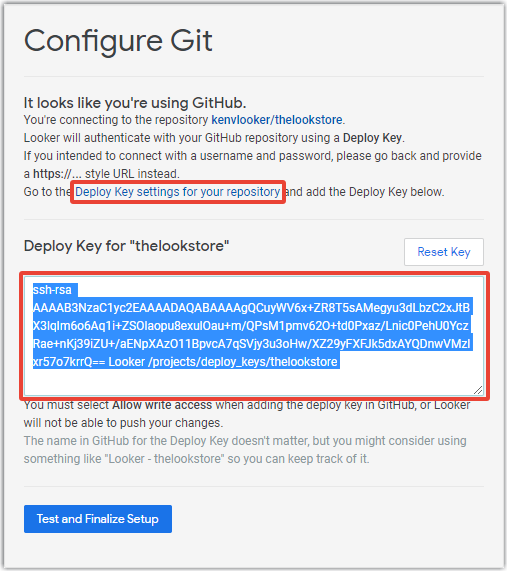
Klicken Sie auf der GitHub-Seite Bereitstellungensschlüssel auf die Schaltfläche Bereitstellungsschlüssel hinzufügen:
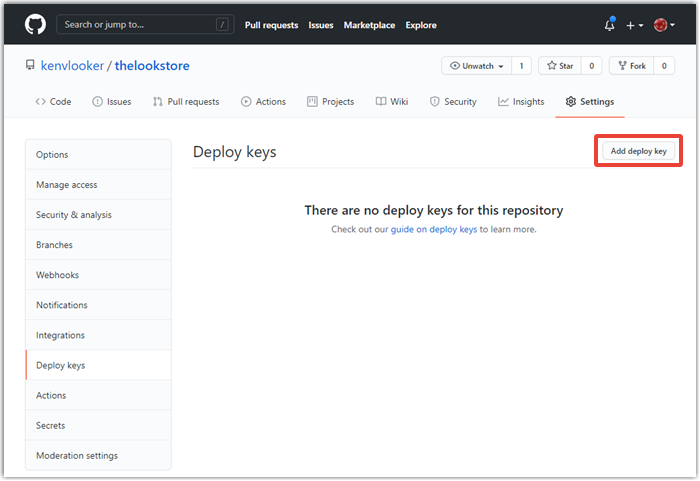
GitHub zeigt die Seite Schlüssel bereitstellen / neu hinzufügen an:

Fügen Sie einen Titel für den Bereitstellungsschlüssel hinzu. Der Name ist nicht wichtig, aber Sie können „Looker“ und Ihren Projekttitel hinzufügen, um ihn in Zukunft zu verfolgen.
Fügen Sie den aus Looker kopierten Bereitstellungsschlüssel ein.
Wählen Sie die Option Schreibzugriff zulassen aus.
Dies ist ein wichtiger Schritt, da Looker diese Einstellung benötigt, um Änderungen an Ihrem LookML-Modell vorzunehmen und bereitzustellen.Klicken Sie auf die Schaltfläche Schlüssel hinzufügen. Zu diesem Zeitpunkt werden Sie möglicherweise von Ihrem Git-Anbieter aufgefordert, Ihr Passwort einzugeben. Falls ja, geben Sie Ihr Passwort ein und klicken Sie auf Passwort bestätigen.
GitHub zeigt alle Deployment-Schlüssel an, die für Ihr Repository hinzugefügt wurden.
Kehren Sie zum Looker-Fenster zurück und klicken Sie im Abschnitt Git konfigurieren auf Test und Finalisierung einrichten. Bei einem Problem mit der Git-Einrichtung wird eine Fehlermeldung wie diese angezeigt:
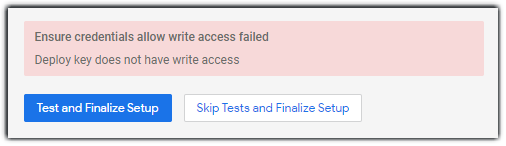
Hier können Sie noch einmal versuchen, den Bereitstellungsschlüssel einzurichten, oder auf Tests überspringen und Einrichtung abschließen klicken, um Ihre aktuellen Einstellungen beizubehalten.
Git ist jetzt für Ihr LookML-Projekt konfiguriert. Hier können Sie Ihre LookML validieren und dann Ihr erstes Commit erstellen und in der Produktion bereitstellen, um Ihr Projekt im Produktionsmodus verfügbar zu machen. Weitere Optionen:
- Greifen Sie über das Git-Menü auf die Git-Befehle zu.
- Über das Git-Menü können Sie Ihre Git-Verbindung testen.
- Wenn Sie ein Looker-Administrator sind, rufen Sie die Seite Projekteinstellungen auf, um die LookML-Validierung anzufordern und die Git-Integrationsoptionen zu konfigurieren.
Bare-Git-Repository konfigurieren
Wenn Sie noch kein Remote-Git-Repository erstellt haben oder einfach eine schnelle Einrichtung vornehmen möchten, damit andere von Ihrer LookML profitieren können, können Sie ein Git-Repository konfigurieren. Wenn Sie ein Bare-Git-Repository konfigurieren, wird ein lokales Git-Repository auf Ihrer Looker-Instanz erstellt, anstatt eine Verbindung zu einem Remote-Repository herzustellen.
So konfigurieren Sie ein LookML-Projekt mit einem reinen Git-Repository:
Öffnen Sie Ihr Projekt und wählen Sie im Bereich mit den Projekteinstellungen Konfiguration aus, um die Projektkonfiguration aufzurufen. Führen Sie anschließend einen der folgenden Schritte aus:
- Wählen Sie für ein neues Projekt im Abschnitt zur Projektkonfiguration die Schaltfläche Git konfigurieren aus.
- Wenn Sie die Git-Einrichtung für ein vorhandenes Projekt ändern möchten, wählen Sie im Abschnitt für die Projektkonfiguration Git-Verbindung zurücksetzen aus.
Wenn Sie Ihre Git-Verbindung zurücksetzen, wird der Git-Verlauf für den Master-Branch beibehalten. Außerdem wird der Verlauf der jeweiligen Zweigstellen des Looker-Entwicklers gespeichert, nachdem sie abgerufen, zusammengeführt und dann bereitgestellt wurden. Wenn Sie den Verlauf für alle Zweige beibehalten möchten, lesen Sie den Hilfeartikel Migration zu einem neuen Git-Repository.

Klicken Sie im Dialogfeld Git konfigurieren von Looker auf Stattdessen Repository einrichten.

Klicken Sie im Dialogfeld Bare Git-Repository konfigurieren auf Repository erstellen.
Nachdem Sie das Git-Repository erstellt haben, wird in Looker ein Dialogfeld mit dem Pfad zum neuen Git-Repository angezeigt:

Git ist jetzt für Ihr LookML-Projekt konfiguriert. Hier können Sie Ihre LookML validieren und dann Ihr erstes Commit erstellen und in der Produktion bereitstellen, um Ihr Projekt im Produktionsmodus verfügbar zu machen. Weitere Optionen:
- Greifen Sie über das Git-Menü auf die Git-Befehle zu.
- Über das Git-Menü können Sie Ihre Git-Verbindung testen.
- Wenn Sie ein Looker-Administrator sind, rufen Sie die Seite Projekteinstellungen auf, um die LookML-Validierung anzufordern und die Git-Integrationsoptionen zu konfigurieren.
Neues LookML-Projekt mit einem nicht leeren Git-Repository verbinden
Das Konfigurieren von Git für die Versionsverwaltung ist ein wichtiger Schritt beim Erstellen eines neuen LookML-Projekts. Normalerweise sollte jedes Projekt ein eigenes Repository haben. Unter Umständen müssen Sie jedoch ein Projekt mit einem Git-Repository konfigurieren, das ein vorhandenes LookML enthält. Beispiel:
- Wenn Sie ein vorhandenes LookML-Projekt zwischen Instanzen verschieben
- Wenn Sie den Code aus einem fehlerhaften oder nicht mehr vorhandenen LookML-Projekt für die Verwendung in einem neuen Projekt wiederherstellen
In diesem Abschnitt werden Best Practices zum Konfigurieren eines neuen LookML-Projekts mit einem vorhandenen, nicht leeren Git-Repository zur weiteren LookML-Entwicklung beschrieben.
Dieser Workflow gilt nur für Repositories, auf die Sie Schreibzugriff haben.
- Erstellen Sie ein neues LookML-Projekt. Wählen Sie dazu Leeres Projekt als Ausgangspunkt aus. Ein leeres Projekt ist der Ausgangspunkt, da es mit LookML-Objekten aus einem vorhandenen Repository statt aus einem Datenbankschema oder einer SQL-Abfrage gefüllt wird.
- Konfigurieren Sie Git für Ihr Projekt entweder mit HTTPS oder SSH. Verwenden Sie dazu die URL für das nicht leere Projekt im Abschnitt Repository-URL des Abschnitts Git konfigurieren.
- Nachdem Sie Git für Ihr Projekt konfiguriert haben, ziehen Sie es aus dem Bereich aus dem Bereich Git-Aktionen heraus.
- Nachdem Sie die Daten aus der Produktion abgerufen haben, wählen Sie In Produktion bereitstellen aus.
Änderungen, die Sie an der LookML in Ihrem Projekt vornehmen, haben keine Auswirkungen auf das ursprüngliche Repository. Sie werden vielmehr in Ihrer lokalen Version des Repositorys gespeichert.
Wenn Sie ein öffentliches Repository als Basis für ein leeres LookML-Projekt verwenden möchten, aber keinen Schreibzugriff auf das Repository haben, folgen Sie der Anleitung im Abschnitt Öffentliches Git-Repository klonen der Dokumentationsseite Neues LookML-Projekt erstellen.
Wenn Sie einen Git-Workflow mit einem Repository auf mehreren Instanzen einrichten, lesen Sie das Community-Thema zum Git-Workflow, bei dem ein Repository für mehrere Instanzen verwendet wird – Entwicklung, Staging und Produktion.
Git-Verbindung testen
Looker bietet einen Git-Verbindungstest, um Ihre Git-Verbindung zu überprüfen. Der Git-Verbindungstest prüft, ob Sie die richtige Git-URL eingerichtet haben und ob der Git-Host für Looker erreichbar ist. Der Git-Verbindungstest prüft auch, ob Sie einen gültigen Git-Bereitstellungsschlüssel bereitgestellt haben und ob der Bereitstellungsschlüssel Schreibzugriff auf Ihr Git-Repository hat.
Wenn Looker keine Verbindung zu Ihrem Git-Repository herstellen kann, wird die Schaltfläche Git-Verbindung testen angezeigt:
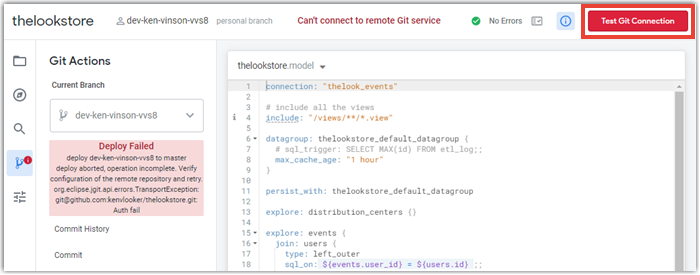
Sie können auch auf das Git-Verbindungstesttool zugreifen, indem Sie im Steuerfeld für Git-Aktionen die Option Git-Verbindung testen auswählen:

Das Git-Verbindungstesttool zeigt dann die zum Testen der Git-Verbindung erforderlichen Schritte an. Hier ein Beispiel für einen erfolgreichen Test:
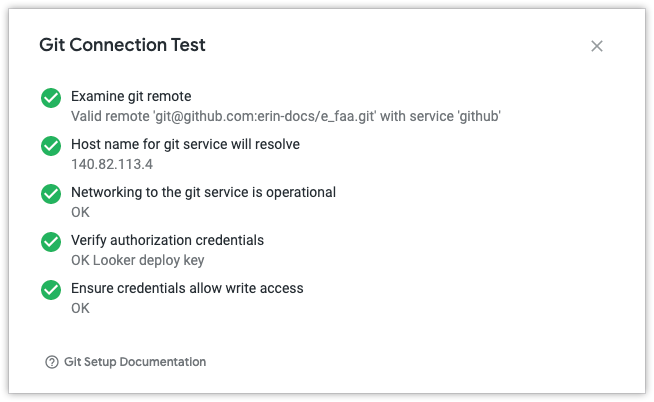
In diesem Beispiel ist im Git-Repository kein Bereitstellungsschlüssel für die Looker-Verbindung konfiguriert:

